怎么解决电脑黑屏只有鼠标问题
有些用户在使用电脑的时候,偶尔会遇到电脑黑屏只有鼠标问题,不知道怎么解决,接下来小编就给大家介绍一下具体的解决方法。
具体如下:
1. 首先第一步按下键盘上的【ctrl+alt+del】快捷键,根据下图箭头所指,打开【Windows任务管理器】窗口。

2. 第二步点击【文件】选项,在弹出的菜单栏中根据下图箭头所指,点击【新建任务】选项。

3. 第三步打开【创建新任务】窗口后,根据下图箭头所指,点击【浏览】选项。
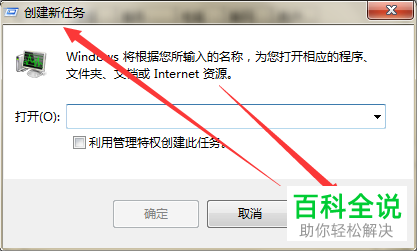
4. 第四步在弹出的【浏览】窗口中,根据下图箭头所指,依次进入【计算机-系统-Windows】文件夹,找到并点击【explore.exe】,然后点击【打开】选项。
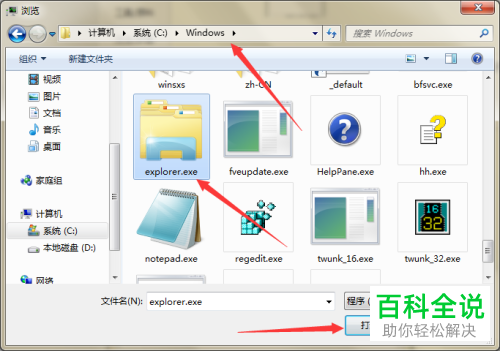
5. 第五步退回【创建新任务】窗口后,根据下图箭头所指,点击【确定】选项。

6. 第六步点击左下角【开始菜单】图标,在弹出的窗口中,根据下图箭头所指,点击【运行】选项。

7. 第七步打开【运行】窗口后,根据下图箭头所指,输入【regedit】选项,然后按下键盘上的【回车】键。

8. 第八步打开【注册表编辑器】窗口后,根据下图箭头所指,依次点击【HKEY_LOCAL_MACHINE-SOFTWARE-Microsoft-Windows NT-CurrentVersion-Winlogon】文件夹。
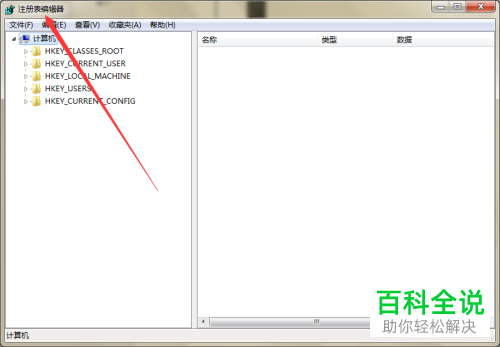
9. 第九步在右侧窗口中,根据下图箭头所指,找到【Shell】选项。

10. 最后双击【Shell】选项,在弹出的【编辑字符串】窗口中根据下图箭头所指,将【数值数据】设置成【explore.exe】,点击【确定】选项,这样就能解决黑屏问题。

以上就是怎么解决电脑黑屏只有鼠标问题的方法。
赞 (0)

